最好的 Slack 文件管理應用程序,可以更好地組織文件
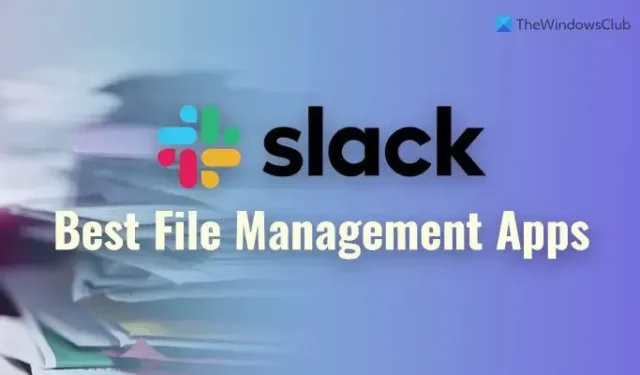
有時,您可能會在 Slack 上上傳並與團隊成員共享大量文件。如果是這樣,管理它們以供將來使用可能是一項艱鉅的任務。儘管 Slack 有文件管理器,但您仍然可以安裝文件管理器應用程序並更好地了解文件。這就是為什麼我們測試了一些最好的 Slack 文件管理應用程序,您可以安裝它們並與團隊成員一起使用。
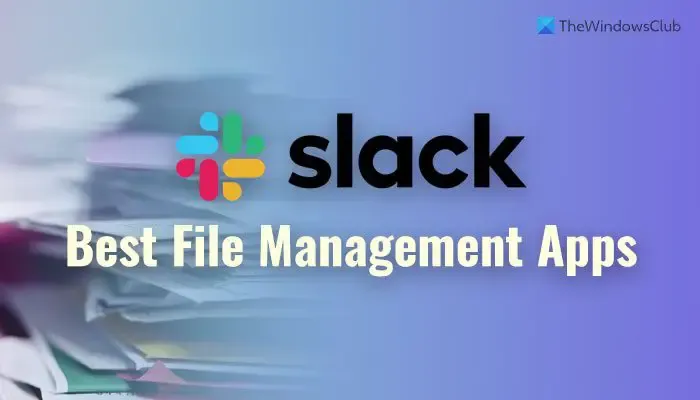
最好的 Slack 文件管理應用程序,可以更好地組織文件
要下載這些文件管理應用程序,您必須先登錄 Slack 頻道。但直接從應用程序庫安裝這些應用程序會更快。所有這些都可以在 Slack 應用程序目錄中找到。您可以選擇您的頻道並根據您的要求安裝它們。
- 谷歌云端硬盤
- OneDrive 和 SharePoint
- 撕下
- 醫生
- 數字鴿子
要了解有關這些應用程序的更多信息,請繼續閱讀。
1]谷歌云端硬盤
有時,您可能需要發送大文件並相應地管理它們。如果是這樣,Google 雲端硬盤可能是您的不錯選擇。不僅如此,它還可以幫助您直接從 Slack 界面管理上傳的文件。集成到Slack後你可以發現類似Google Drive的界面。供您參考,您可以藉助此應用程序創建和查看文檔、演示文稿、電子表格等。從slack.com安裝 Google Drive for Slack 。
2]OneDrive 和 SharePoint
即使您不使用 Microsoft 365 訂閱,您也可以使用此應用程序來完成工作。與 Google Drive 一樣,它允許您心無旁騖地創建和管理文件。除此之外,您還可以與其他團隊成員共享 OneDrive 存儲的文件、在共享之前管理預覽等。出於安全目的,它允許您在方便時允許或阻止對某些文件的訪問。從slack.com安裝 OneDrive 和 SharePoint 。
3]撕下
odrive 允許您從 Slack 界面管理桌面文件。有時您可能需要共享或管理桌面上的文件。您可以使用 odrive 與您的團隊共享它們,而不是將它們上傳到 Slack。您可以將文件放在桌面上,然後從 odrive 應用程序中選擇它以與他人共享。從slack.com安裝 odrive 。
4]紀錄片
如果您不需要 Google Drive 或 OneDrive 等應用程序,而是想要可以管理現有文件的應用程序,那麼 Dokkio 可能是您的最佳選擇。您所需要做的就是安裝並連接該應用程序。接下來,它會按標籤對所有上傳的文件進行分類。接下來,您可以根據您的要求找到它們。出於顯而易見的原因,您可以根據需要管理、創建和刪除標籤和類別。從slack.com安裝 Dokkio 。
5]數字鴿子
Digital Pigeon 可幫助您與團隊成員共享甚至未上傳到 Slack 的文件。即使您已經上傳了文件,您也可以通過Digital Pigeon 發送。由於它提供了文件管理系統,您可以使用它來順利地組織您的文件。只要您想要更大的靈活性,就沒有必要選擇 Slack 的文件管理器。從slack.com安裝 Digital Pigeon 。
就是這樣!我希望它有幫助。
你能在 Slack 中整理文件嗎?
您可以在 Slack 中組織文件。無論您有十個還是數百個文件,您當然可以根據您的要求進行管理。儘管您可能無法獲得像 Windows 11 或 Windows 10 那樣的外觀,但在安裝合適的文件管理應用程序後,您無疑可以更好地了解您的文件。
我應該向 Slack 添加哪些應用程序?
有一些很棒的 Slack 應用程序可用,並且安裝應用程序非常簡單,而且不是很耗時。但是,您必須了解該應用程序的用途。例如,如果你想提高你的生產力,IFTTT、Todoist、Workast等就做得相當不錯。另一方面,如果您有應用程序或 Web 開發團隊,則可以使用 ClickUp、LucidChart、Pingdom 等。



發佈留言